Spustite hĺbkovú antivírusovú kontrolu na odstránenie trójskeho koňa z počítača
- Budete čeliť chybe Runtime 216, pretože váš počítač je infikovaný vírusom.
- Mali by ste rýchlo vykonať hĺbkovú kontrolu počítača a uistiť sa, že je proces vypnutý.
- Niektorí používatelia tiež vyriešili problém inštaláciou najnovšej dostupnej aktualizácie systému Windows.
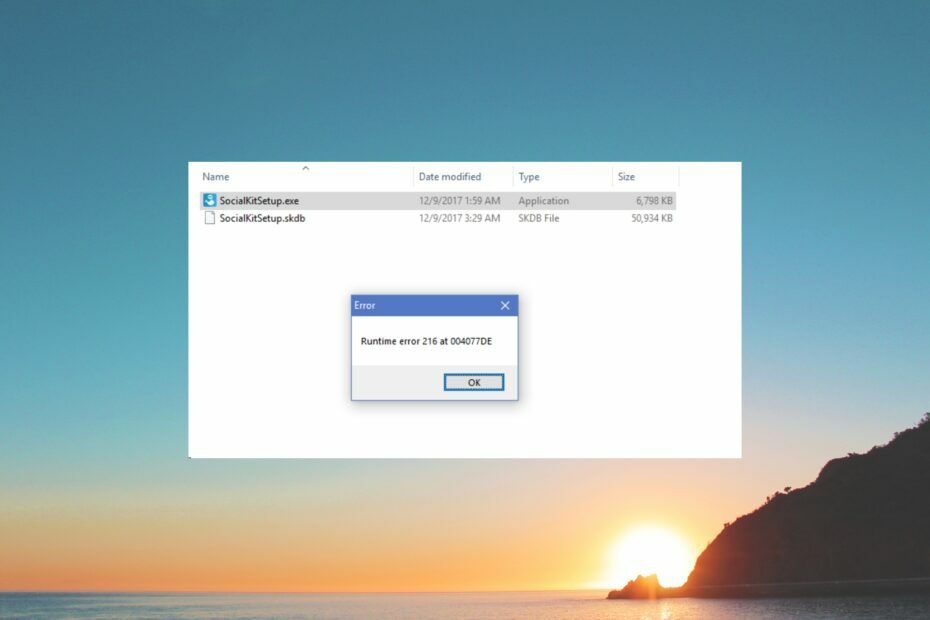
XNAINŠTALUJTE KLIKNUTÍM NA STIAHNUŤ SÚBOR
- Stiahnite si DriverFix (overený súbor na stiahnutie).
- Kliknite Spustite skenovanie nájsť všetky problematické ovládače.
- Kliknite Aktualizujte ovládače získať nové verzie a vyhnúť sa poruchám systému.
- DriverFix stiahol 0 čitateľov tento mesiac.
Prídeš cez Runtime Error 216 na vašom počítači, keď je váš počítač zasiahnutý a infikovaný vírusom SubSeven Trojan. Ide o vážny problém, pretože všetkým vašim údajom hrozí ohrozenie.
V tejto príručke sa podelíme o niektoré z najúčinnejších riešení, ktoré vám pomôžu vyriešiť chybu Runtime 216 a odstrániť vírus SubSeven Trojan.
Čo je chyba Runtime 216?
Podľa Microsoft, chyba Runtime 216 sa zvyčajne objaví, keď sa pokúsite spustiť program spoločnosti Microsoft alebo dokonca Internet Explorer (ktorý je teraz nahradený prehliadač Edge).
Zobrazí sa chybové hlásenie Chyba runtime 216 na adrese. A podľa spoločnosti Microsoft sa tento problém vyskytuje, keď je váš počítač infikovaný vírusom SubSeven Trojan.
Preto by ste mali zabezpečiť, aby bol váš počítač vždy chránený spoľahlivým antivírusovým softvérom. Ak si nie ste istí, ktorý z nich si vybrať, mali by ste si pozrieť nášho sprievodcu, ktorý uvádza niektoré z nich najlepšie antivírusové nástroje možno budete musieť chrániť svoj počítač.
Ako môžem opraviť chybu Runtime 216?
1. Odstráňte vírus z počítača
- Otvor Štart menu stlačením tlačidla Vyhrať kľúč.
- Typ Zabezpečenie systému Windows a otvorte príslušný výsledok.

- Vyberte si Ochrana pred vírusmi a hrozbami.

- Kliknite Rýchla kontrola.

- Nechajte proces dokončiť a potom použite opravy.
- Môžete tiež vybrať Možnosti skenovania a vyberte si Úplné skenovanie na hĺbkové skenovanie a potom reštartujte počítač.

Na odstránenie vírusu SubSeven Trojan a opravu Runtime error 216 môžete použiť svoj vyhradený antivírusový softvér alebo vstavaný nástroj Windows Security.
2. Odstráňte súbor databázy Registry SubSeven
- Stlačte tlačidlo Vyhrať + R kľúče na otvorenie Bežať dialóg.
- Typ regedit a stlačte Zadajte.

- Kliknite na HKEY_LOCAL_MACHINE na ľavej table.
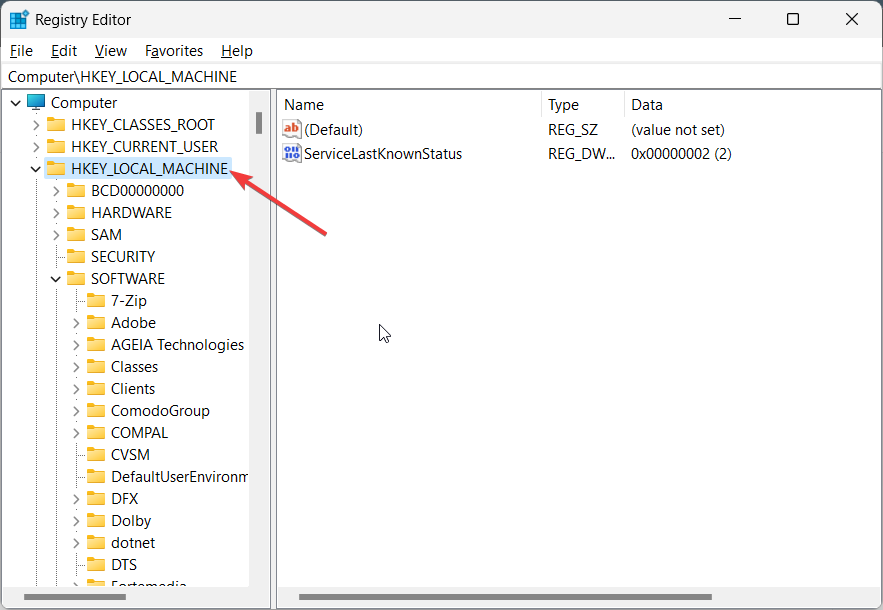
- Nájdite SubSeven kľúč databázy Registry, kliknite naň pravým tlačidlom myši a vyberte Odstrániť.
- Reštartujte počítač.
Trójsky kôň SubSeven dokáže vytvoriť súbor registra, spustiť sa so systémovým procesom a spôsobiť poruchu vášho počítača. Mali by ste postupovať podľa vyššie uvedených krokov a skontrolovať, či existuje kľúč databázy Registry SubSeven a odstrániť ho.
- Runtime Error 57121: Application-Defined or Object-Defined [Oprava]
- Chyba spustenia 62: Vstup za koniec súboru [Oprava]
3. Nainštalujte najnovšiu aktualizáciu systému Windows
- Stlačte tlačidlo Vyhrať + ja kľúče na otvorenie nastavenie.
- Kliknite na aktualizácia systému Windows naľavo.
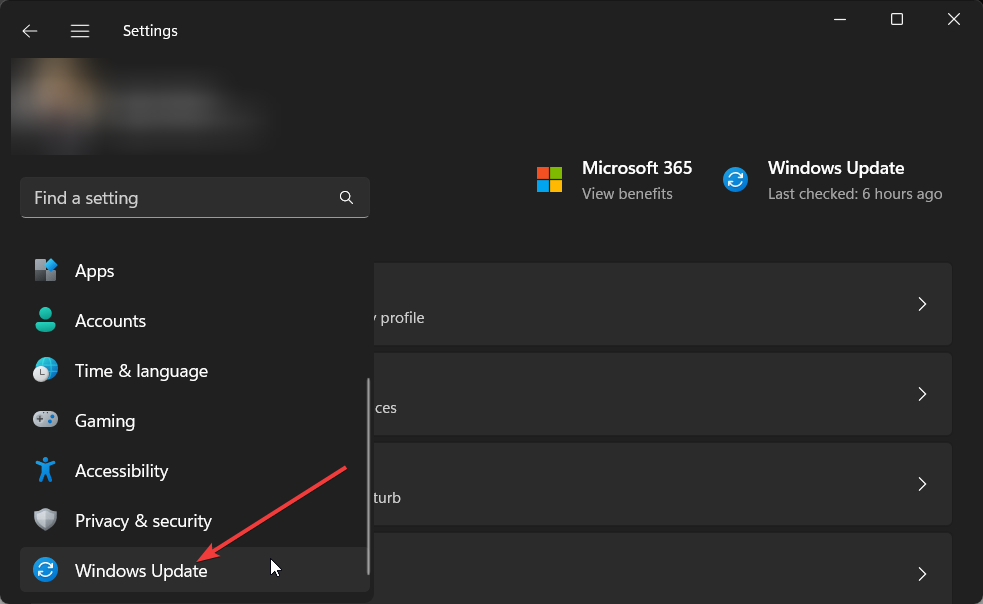
- Zasiahnite Skontroluj aktualizácie tlačidlo na inštaláciu najnovšej aktualizácie.
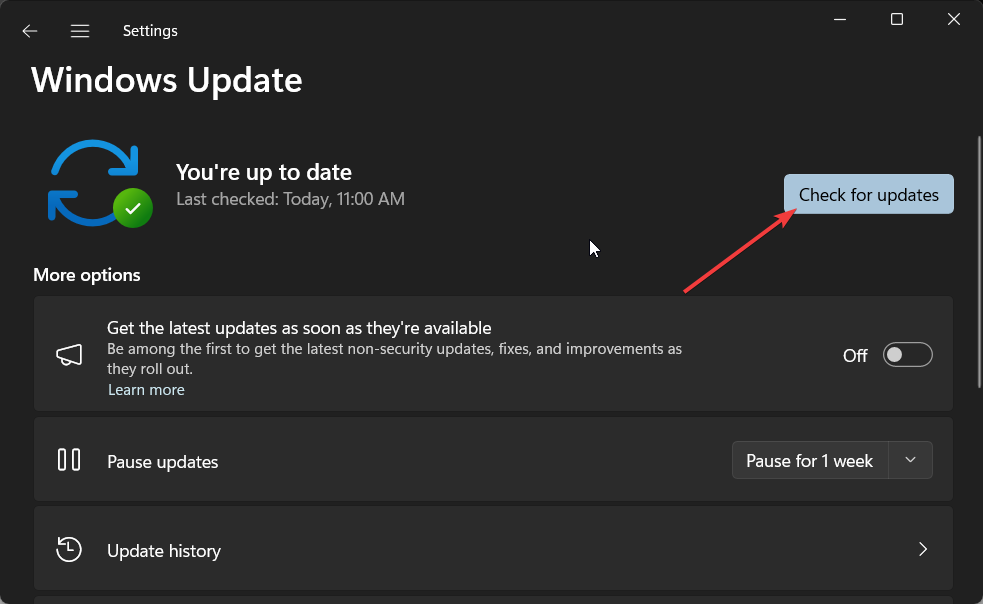
- Reštartujte počítač.
Niektorí používatelia uviedli, že čelia chybe runtime 216, aj keď ich počítače nie sú infikované vírusom SubSeven trójskym koňom.
V takom prípade môže ísť o nekompatibilitu programu. Podľa vyššie uvedených krokov sa teda vždy uistite, že na svojom počítači používate najnovšiu verziu systému Windows.
Pre tých, ktorí Aktualizácia systému Windows nefunguje, môžete si pozrieť riešenia a problém vyriešiť.
4. Vykonajte obnovenie systému
- Otvor Štart menu stlačením tlačidla Vyhrať kľúč.
- Typ Vytvorte bod obnovenia a otvorte príslušný výsledok.

- Vyberte jednotku, na ktorú máte nainštalovaný operačný systém, a vyberte Obnovenie systému.

- Vyberte bod obnovenia a vyberte Ďalšie.

- Kliknite Skončiť začať proces obnovy.
Ak sa táto chyba Runtime 216 začala vyskytovať nedávno, je pravdepodobné, že problém spôsobila inštalácia tretej strany alebo akéhokoľvek programu alebo vylepšenia v systémových nastaveniach.
Ak chcete tento problém vyriešiť, postupujte podľa vyššie uvedených krokov a vykonajte obnovenie systému. Keď to urobíte, váš počítač sa dostane do stavu, v ktorom všetko fungovalo normálne.
Aby však proces obnovy systému fungoval, musíte v počítači vytvoriť bod obnovenia systému. Ak si nie ste istí, ako to urobiť, môžete si pozrieť nášho sprievodcu, ktorý vám vysvetlí, ako na to vytvorte bod obnovenia systému.
To je od nás v tejto príručke. Často sa stretnete s problémom, kedy program Windows Defender alebo Windows Security nedokáže odstrániť trójsky kôň z vášho počítača.
V tomto scenári si môžete pozrieť našu príručku, ktorá vysvetľuje, ako môžete problém jednoducho vyriešiť a odstráňte trójsky kôň z počítača.
Dajte nám vedieť v komentároch nižšie, ktoré z vyššie uvedených riešení vyriešilo chybu Runtime 216 na vašom počítači so systémom Windows.
Stále máte problémy? Opravte ich pomocou tohto nástroja:
SPONZOROVANÉ
Niektoré problémy súvisiace s ovládačmi je možné vyriešiť rýchlejšie pomocou špeciálneho nástroja. Ak máte stále problémy s ovládačmi, stiahnite si ich DriverFix a spustite ho niekoľkými kliknutiami. Potom ho nechajte prevziať a okamžite opravte všetky vaše chyby!

![Runtime Error 13: Type mismatch [Oprava]](/f/f5d3d8f0d0712c5e8d2148a312ead376.png?width=300&height=460)
